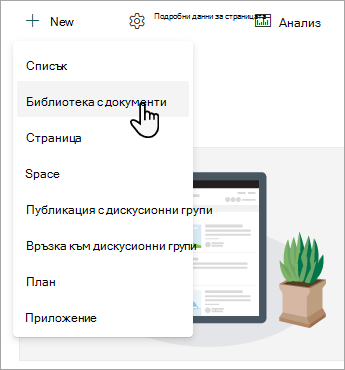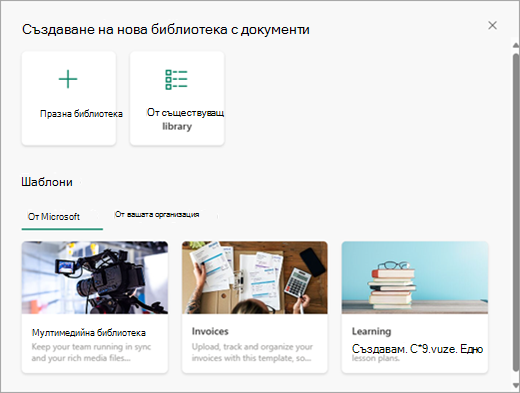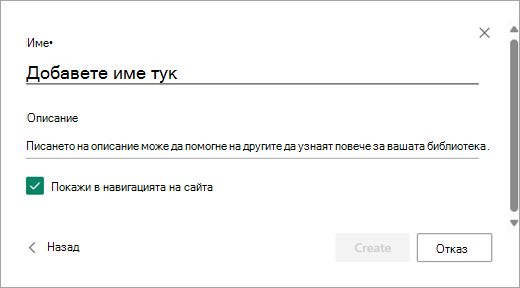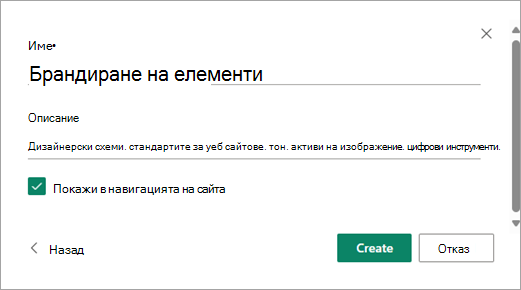Създаване на библиотека с документи в SharePoint
Отнася се за
Създайте библиотека с документи в SharePoint за защитено съхраняване на файлове, където вие и колегите ви можете лесно да ги намирате, да работите върху тях заедно и да имате достъп до тях от всяко устройство по всяко време. SharePoint екипни сайтове включват библиотека с документи по подразбиране; можете обаче да добавите допълнителни библиотеки с документи и други, ако е необходимо. За повече информация относно библиотеките с документи вж. Какво представлява библиотеката с документи?
Забележка: Собствениците на сайтове могат да създават или управляват списъци. Други членове на екипа може да не са в състояние.
Създаване на библиотека в SharePoint в Microsoft 365 или SharePoint Server 2019
-
Отидете в екипния сайт, където искате да създадете нова библиотека с документи.
-
На лентата с менюта изберете Създай и след това изберете Библиотека с документи.
-
В диалоговия прозорец Създаване на нова библиотека с документи можете да започнете с празна библиотека, да започнете от съществуваща библиотека или да използвате шаблон.
-
В диалоговия прозорец Име можете да дадете име и описание на новата библиотека, което ще помогне на другите да намират и използват вашата библиотека.
-
След като сте въвели името и описанието за вашата нова библиотека с документи, изберете Създаване.
За информация относно добавянето на версии, качването на файлове и разрешаването на други функции на библиотеката вижте Как работи създаването на версии в списъци и библиотеки.
Забележка: 2000 списъка и библиотеките, комбинирани за всяка колекция от сайтове, е ограничението (включително главния сайт и всички подсайтове), след което ще получите грешка: За съжаление, нещо се обърка. Опитаната операция е забранена, защото надвишава прага на списъчен изглед. За повече информация вижте Ограничения на SharePoint.
Създаване на библиотека в SharePoint Server 2016
-
Изберете Настройки
-
Изберете Добавяне на приложение.
-
Изберете типа на библиотеката, който искате (документ, формуляр, картина и т.ч.).
Ако не виждате тази, която искате, в полето за търсене въведете ключова дума и изберете търсене
-
В полето Име въведете заглавие.
Можете също да изберете Разширени опции и да въведете Описание. В зависимост от типа на библиотеката можете да добавяте версии и други функции.
-
Изберете Create.
За информация относно добавянето на версии, качването на файлове и разрешаването на други функции на библиотеката вижте Как работи създаването на версии в списъци и библиотеки.
Следващи стъпки с библиотеката с документи
След като създадете библиотека, можете да откриете повече информация за SharePoint библиотеки: